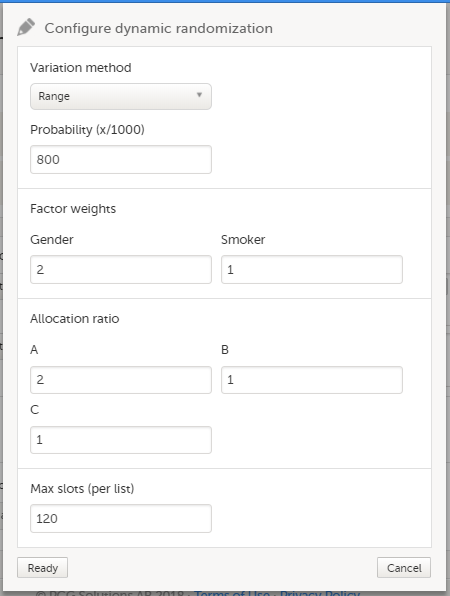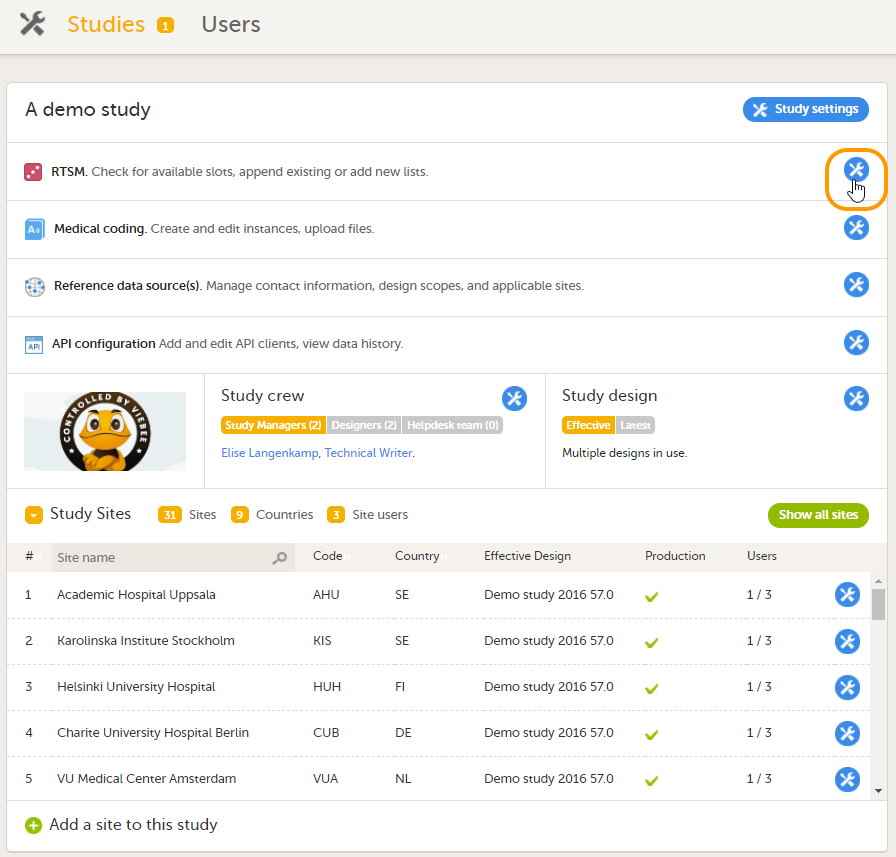配置一个动态随机
本课将教您如何在Viedoc Admin中配置一个静态随机。
随机的简介
About the randomization service
Viedoc offers support for randomization. Subjects can be randomized using:
- static randomization: randomization based on a randomized list,
- dynamic randomization (Pocock and Simon): randomization based on an algorithm.
Dynamic randomization ensures a more even distribution of subjects across the treatment groups, with regard to prognostic factors that might influence the effect of treatment on the subjects.
The randomization in Viedoc is configured in a similar way for static and dynamic randomization. The main difference is that for static randomization, a list with outcomes (randomization numbers, treatment groups, and so on) - the randomization list - is created and uploaded by the user, while for dynamic randomization, an algorithm is used to assign subjects to a treatment group and the randomization list is created by the system.
It is possible to upload a separate allocation list that allocates an Investigational Product (IP) to the subject. When the subject is randomized, Viedoc informs the clinic user which IP should be given to the subject. The allocation list is most commonly used in double-blind studies. Uploading of the allocation list is done in a similar way for static and dynamic randomization.
Terminology
| Term | Definition |
|---|---|
| RTSM | Randomization and Trial Supply Management. |
| Blinded role | A role that does not know which treatment the subject is receiving. Most roles in a clinical trial should be blinded. |
| Unblinded Statistician |
A system role that can configure the randomization in Viedoc Admin. The Unblinded Statistician sees which subjects are assigned to which treatments, and should therefore not have any role in the study where he/she should not know this information. An Unblinded Statistician can never again work in a blinded role within that study. |
| Randomization list | A list for allocating subjects to treatments or groups. The randomization list shows all available slots in the randomization. When randomization has started (that is, when the first subject has been randomized), the randomization list also shows which subjects have been assigned to which treatment or group. |
| Allocation list | A list for allocating IP to subjects. The allocation list shows all available IPs. When randomization has started, the allocation list also shows which IPs have been assigned to which subjects. Advanced allocation can be set up and for this there are two options for the allocation list(s):
|
| Scope |
Defines the scope from which a randomization slot or an IP should be selected. One of the following scopes can be chosen:
|
| Factor (Prognostic factor) |
Items that might influence the effect of treatment on the subjects, and that are to be used as input when randomizing the subject. For example sex or age. Viedoc supports the use of drop-down lists, radio buttons, integer and free text data types as input items. |
| Outcome | Items to be populated by the randomization service, for example treatment group. |
| Blinded outcome | Items to be populated by the randomization service, that should remain blinded until after the subject has been unblinded or emergency unblinded for a specific subject. These items will not be visible for any user in the system, except for the Unblinded Statistician who can see them in Viedoc Admin, or until an emergency unblinding was performed (for details on how the emergency unblinding is performed in Viedoc Clinic, see Randomization, allocation and emergency unblinding). |
Workflow
Randomizations are configured in Viedoc Designer and Viedoc Admin, and executed in Viedoc Clinic. The schematic below depicts what different steps need to be taken, and which roles have permission to perform these steps, depending on the allocation configuration type as described below:
- Randomization, optionally together with allocation performed at the same time as the randomization within the same form. In this case the form is locked (and therefore not possible to be edited) after the randomization is performed in Viedoc Clinic.
The configuration workflow in this case looks as illustrated in the following image:

- Randomization, optionally together with advanced allocation allows you to set up the allocation in a more flexible way, including:
- Configuring individual forms for randomization and allocation, to keep the two steps separated in the study workflow
- The possibility to perform multiple allocations at different visits during the study
- The possibility to replace an already performed allocation with a new allocation
- The possibility to undo an already performed allocation
The configuration workflow in this case looks as illustrated in the following image:

This is a single-sourced file that should have the following content:
Introduction to randomization
若您需要更多信息,请查看:
- 在Viedoc Designer中的RTSM Settings
- 在Viedoc Admin中的配置一个静态随机
- 在Viedoc Admin中的配置一个动态随机(本课!)
您也能在以下课程中查看到配置动态随机的例子:
您还能在我们的视频教程:
动态随机
什么是动态随机?
对于动态随机化,Viedoc中的随机化服务基于先验信息为受试者分配治疗。这意味着受试者被分配治疗的概率将根据之前的分配而变化。这样,动态随机化可确保受试者在每个中心的因素和治疗方法中分布更均匀。
对于动态随机化,您无需在研究开始时上传随机化列表。相反,您需要配置一种算法以计算分配的概率。然后,Viedoc中的随机化服务会在为受试者分配治疗时创建一个随机化列表。
Viedoc提供了Pocock和Simon方法进行动态随机化。关于可能影响治疗对受试者影响的预后因素,Pocock和Simon方法旨在最大程度地减少受试者在治疗组之间分布的不平衡。它通过假设为每个治疗组分配一个新的受试者,并为每个分配计算不平衡量来实现。然后,该方法将受试者分配给失衡最小的治疗组。
当配置Pocock和Simon随机化时,可以设置因素的相对重要性以及要分配的治疗的期望划分。 可以选择两种不同的变化方法:范围和范围平方,有关更多信息,请参见动动态随机化的概念和术语。
Pocock和Simon方法的原始陈述是确定性的,随机数值仅用于打破平局的情况。 Viedoc中的随机服务基于改进的Pocock和Simon方法,其中每个随机决策均取决于随机数。 为此,使用了Donald E. Knuth的减法随机数生成器算法,请参见参考文献。
参考文献
以下文章介绍了在Viedoc中实现的动态随机化方法的基础理论:
- Pocock S.J. and Simon R. Sequential treatment assignment with balancing for prognostic factors in the controlled clinical trial. Biometrics 1975;31:103-115.
- Miller E. Probability sharing in a modified Pocock-Simon method.12th Int. Conf. of S.C.M.A Jun 22, 2005.
下一篇文章介绍了在Viedoc中实现的改进的Pocock and Simon方法中使用的Donald E. Knuth的减法随机数生成器算法:
- Donald. E. Knuth. The Art of Computer Programming, volume 2: Seminumerical Algorithms. Addison-Wesley, Reading, MA, second edition, 1981.
动态随机化的概念和术语
在Viedoc中,使用与上述文章中相同的注释。
| 术语 | 描述 |
|---|---|
| 参数权重 |
计算不平衡时因素的相对重要性,设置为大于零的整数。 例如,如果在“性别”因子中实现平衡比在因子“年龄”中更重要,则可以在“性别”上设置2的因子权重,在“年龄”上设置1的因子权重。 |
| 结果比重 |
分配比。要分配的治疗的期望划分。 例如,如果我们有三种治疗组A,B和C,并且我们希望将治疗组A分配为50%,而将B和C分配为25%,则将分配比例设置为 :组A:2,组B:1,和组C:1。 |
| D |
一个因子的值集中的变化量,即一个因子的不平衡量。 变化量可以计算为:
提示!范围平方会增加分布的范围,如果有很多因素,可能会很有用。 注意!在计算D时,要考虑分配比例。 应该更频繁分配的治疗方法(即,具有更大的结果比重)降低D值,以利于治疗。 |
| G |
所有因素之间的不平衡总量。 通过将每个因子的D与因子权重相乘,然后对所有因子求和,得出G。 换句话说,将G计算为{dik}的加权和,其中dik是治疗分配之间缺乏平衡。 当某些预后因素比其他因素重要时,使用加权和。 如果在某个因素上取得平衡更为重要,则该因素将获得更高的因素权重。 因此,它的失衡将对G产生更大的影响,这将导致导致该特定G的治疗分配更加不利。 如果将D计算为范围平方,则在应用任何因子权重之前将范围平方。 |
| P (p) |
分配使不平衡最小化的可能性。可能性决定了人们希望偏爱治疗组的程度,从而导致最小的失衡。 在随机化期间,基于概率截止值,计算每个治疗分配的概率P。此概率临界值(以下称为p)是统计师提供的介于0和1之间的静态十进制数。在Viedoc中,必须将概率截止值输入为x / 1000。因此,对于0.8(80%)的p,应该输入数字800。 在随机化期间,每种治疗的P分布如下:
|
| 随机数 | 使用Donald E. Knuth的减法随机数生成器算法生成的0到1之间的随机数。 |
| 随机种子 | 一个用于初始化随机数生成器的值,该值基于代表当前日期的刻度数。 |
后台的计算
在一个使用动态随机的例子中,提供了有关如何配置动态随机化的详细示例。 该用例还描述了算法以及由Viedoc执行的计算,以便将受试者分配给治疗组。
在Viedoc Admin中使用随机化
随机页面的描述
请注意!只有有非盲统计师权限的用户可查看到该页面。
当随机映射在从Viedoc Designer中配置完,非盲统计师就能看到RTSM出现。当您点击RTSM旁的工具图标,您可看到对话框弹出,可完成以下操作:
1. 选择分配列表的类型:
- 单独的分配列表 - 研究中的每个随机列表都有单独的分配列表。
- 通用分配列表 - 一个通用分配列表用于研究中所有的随机。
请注意! 如果您要启用药物物流系统,必须选择通用分配列表。
2. 查看您研究中的随机表。
3. 点开随机页面并可查看随机的信息。
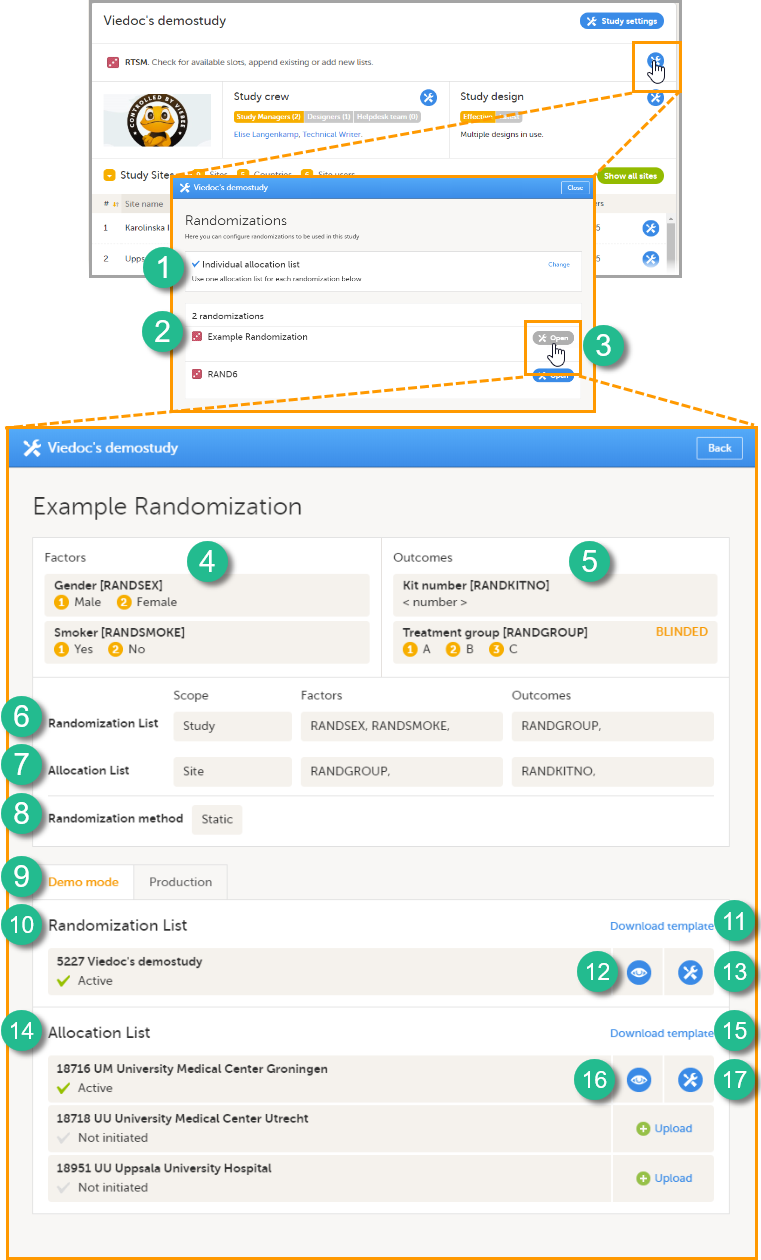
在随机页面您可查看或者操作以下:
4. 查看因素及其代码列表。
5. 查看结果和盲态结果及其代码列表。
6.设置随机列表通过定义以下:
- 随机表的范围有以下几个选项:
- 研究
- 国家
- 中心
请注意! 若您选择了国家或者研究中心,那么每个国家和中心创建的时候,随机列表也会相应创建。在这种情况下,您不可分别将国家或中心作为因素。
- 因素 - 只有您在Viedoc Designer中开启了高级分配功能(请查看Viedoc Designer中的RTSM Settings),因素才会自动从Viedoc Designer中映射过来。
- 结果 - 只有您在Viedoc Designer中开启了高级分配功能(请查看Viedoc Designer中的RTSM Settings),结果才会自动从Viedoc Designer中映射过来。
7. 可选:设置分配列表通过定义以下:
- 分配列表的范围有以下几个选项:
- 研究
- 国家
- 中心
请注意! 若您选择了国家或者研究中心,您需要对每个国家或中心分别上传分配列表。
- 因素 - 只有您在Viedoc Designer中开启了高级分配功能(请查看Viedoc Designer中的RTSM Settings),因素才会自动从Viedoc Designer中映射过来。
- 结果 - 只有您在Viedoc Designer中开启了高级分配功能(请查看Viedoc Designer中的RTSM Settings),结果才会自动从Viedoc Designer中映射过来。
8. 选择随机方法。
9-17. 在研究进入正式前,您可在演示版中上传虚拟的随机和分配列表来测试,只需 (8) 就可在两个环境中切换。
10. 查看不同范围的随机列表:范围(本例子中为研究)和状态 (Active, Inactive 或 Not initiated)。您可在这一栏中上传随机表。上传完成后,您可看到图中11和12。
11. 下载随机列表的模板(Excel)。
12. 查看随机列表。下载后您可看到一个Excel的表,更多关于随机表的信息,请查看随机列表。
13. 编辑随机列表,您有以下两个选项:
- 添加至列表 - 上传一个随机列表(Excel)然后添加至现有的列表。
- 上传一个新列表 - 上传一个随机列表(Excel)把现存的随机列表替换掉。现存的列表将会失效,但这个不会影响已经完成随机的受试者。
14. 查看不同范围的分配列表:范围(本例子中为研究)和状态 (Active, Inactive 或 Not initiated)。您可在这一栏中上传随机表。上传完成后,您可看到图中15和16。
15. 下载分配列表的模板(Excel)。
16. 查看分配列表。下载后您可看到一个Excel的表,更多关于分配表的信息,请查看分配列表。
17. 编辑分配列表,若您选择的是单独的分配列表,那么有以下两个选项:
- 添加至列表 - 上传一个分配列表(Excel)然后添加至现有的列表。
- 上传一个新列表 - 上传一个分配列表(Excel)把现存的分配列表替换掉。现存的列表将会失效,但这个不会影响已经完成分配的受试者。
在随机和分配列表的国家和中心名字前的数字(图中的5227,18716,18718和18951)是系统自动生成的,可在内部用于区分研究和中心。
随机列表
随机一旦开始,您可点击随机列表中点击显示(上面的图中 12 )。
- Configuration - - 总结因素和结果在随机中的代码列表。(随机化方法,变分法,概率,每个列表的最大随机项,因子权重和分配比)。
- Current distribution - 当前根据不同因素获得用药组的已随机受试者。
- Slots - 每一行是一个受试者:
- 随机化的详细信息:因素和结果,受试者详细信息,对受试者进行了随机化的诊所用户的用户详细信息(电子邮件地址)以及随机化的日期和时间,
- 应用算法的详细信息:变化方法,概率P,因子权重,分配比,每个列表的最大随机项,Gs(每个可能分配的不平衡总量),Ps(每个可能分配的概率P), 随机数(使用Donald E. Knuth的减法随机数生成器算法生成的0到1之间的随机数)和随机种子(用于表示当前日期的滴答数,用于初始化随机数生成器的值)。 参见下图。
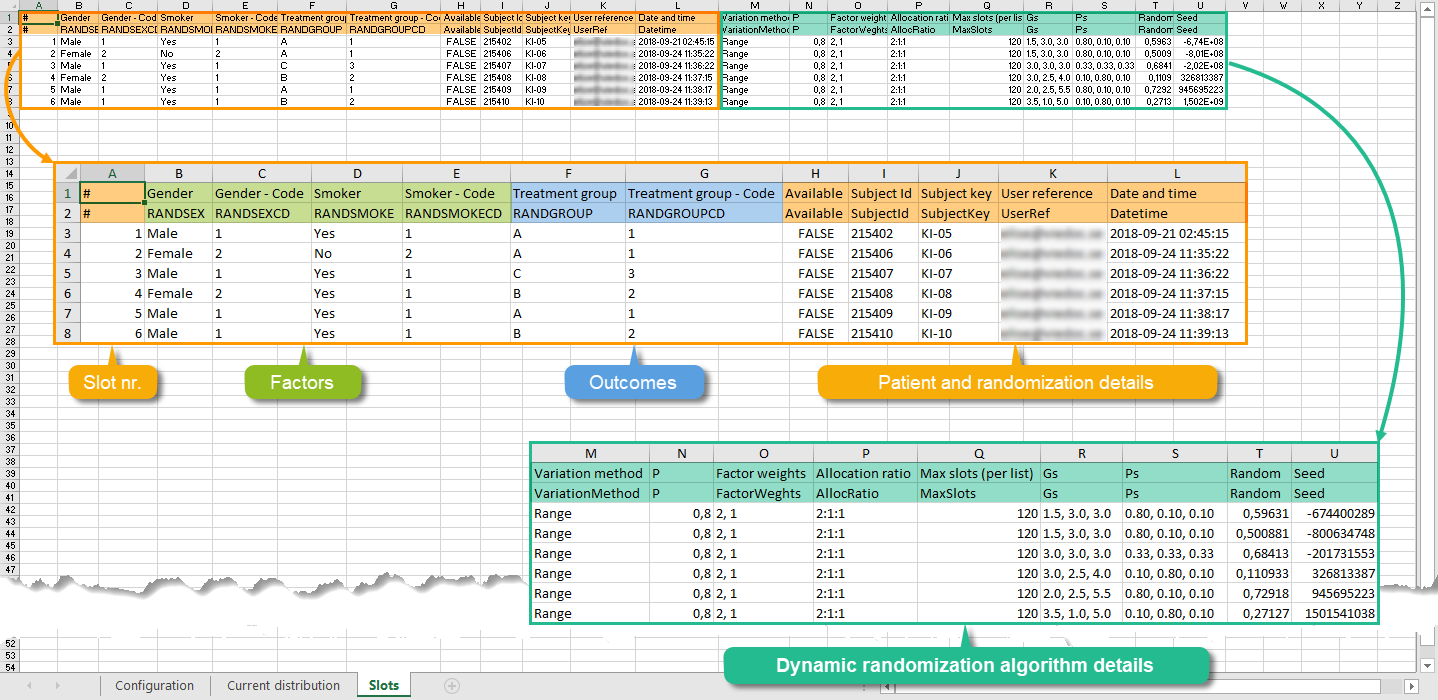
分配列表
当分配被激活后,在第一个分配开始前,您需为每个范围(研究,国家和中心)上传可用的分配项(药盒号)。
随机列表的模板是根据您的研究配置所定制的,您只需在分配列表栏中点击下载模板 (图中15)。对于上面图中的例子,下载的模板显示在下方:
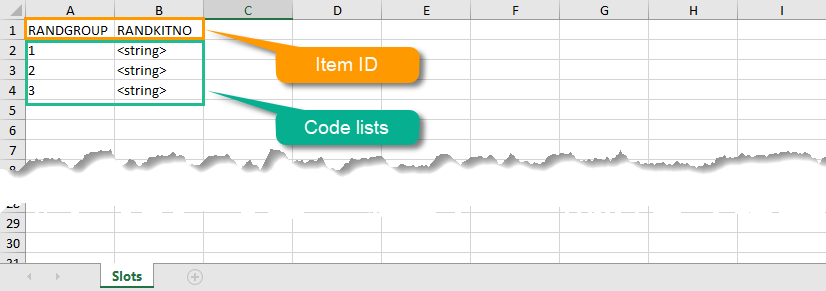
该列表显示了因素和结果。 项ID显示为列名,其代码列表在下面的行中显示。 此处显示了因素和结果的每种可能组合。 项目RANDKITNO(药盒号)被配置为开放文本字段,因此分配列表显示为<string>。 将模板作为分配列表上载之前,必须添加一系列的药盒号,如下例所示:
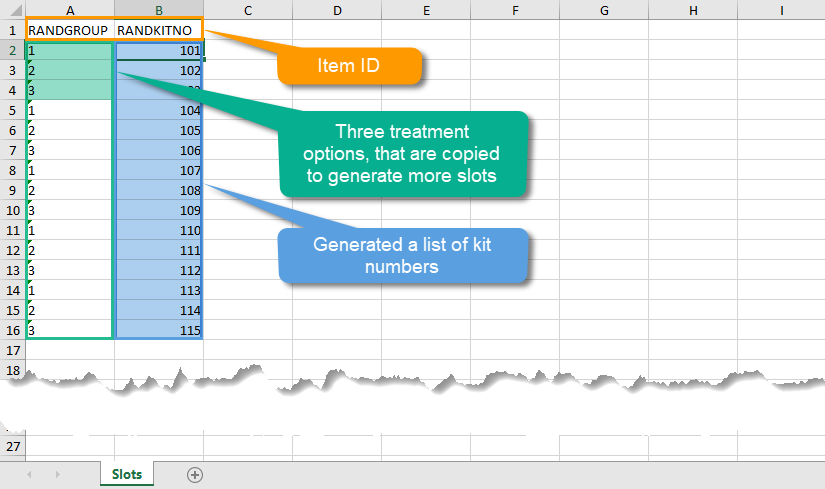
随机一旦开始,您可点击分配列表中点击显示(上面的图中 16 )。您可下载一个Excel的文档:
- Configuration - 总结因素和结果在随机中的代码列表。
- Current distribution - 当前根据不同因素获得用药组的已随机受试者。
- Slots - 列举所有随机项,因素,结果,以及随机项是否可用。如果随机项已经被使用,那么受试者信息,操作随机的用户信息(邮件地址)和随机日期及时间就会如下图显示。
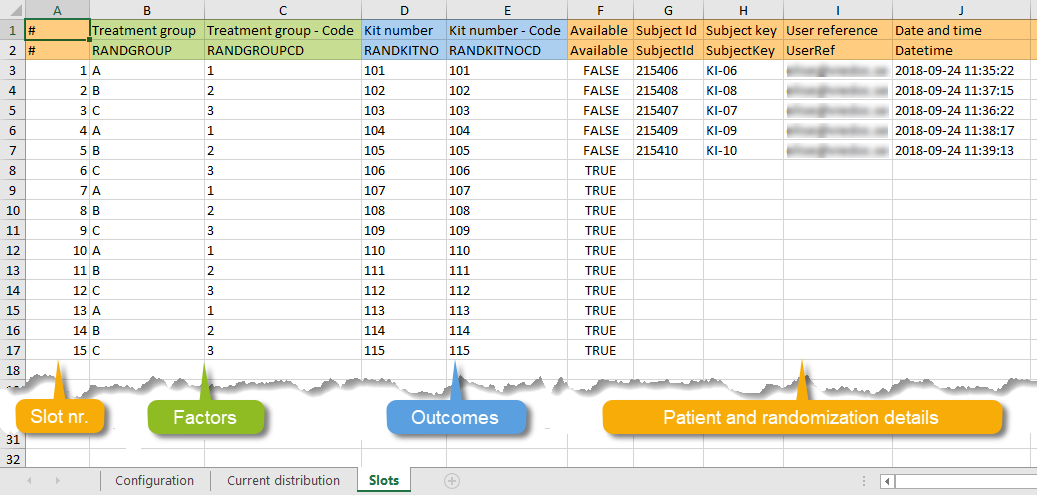
分步指南
配置一个动态随机
请注意!只有拥有非盲统计师的权限的用户才可配置随机。
若您需要配置随机,请查看以下。
| 1 | |
| 2 |
打开您想要配置的随机。 |
| 3 |
在随机列表栏,选择:
注意!您也可以选择国家或中心作为因素。 但是,如果您将范围设置为国家或中心,则不能分别使用国家或中心作为输入因素。 |
| 4 |
 |
| 5 |
随机方法选择动态随机(Pocock/Simon随机算法) |
| 6 |
配置动态随机(请参考动态随机化的概念与术语):
 随机页面会重新加载,随机列表的状态显示为Inactive,分配列表需要上传(状态为 Not initiated)。 |
当在随机化期间达到的最大随机项时,无法将其他受试者随机化。 您可以在随机化期间随时编辑随机化配置中的随机项最大值,请见编辑一个动态随机的配置。
配置分配列表
分配列表有以下两种:
- 单独的分配列表- 研究中的每个随机列表都有单独的分配列表。如果随机列表上传了但是分配列表还没上传,受试者在Viedoc Clinic中可以完成随机只是没有可用的分配项。
- 通用分配列表 - 一个通用分配列表用于研究中所有的随机。通用分配列表启用的前提是在Viedoc Designer中开启高级分配功能。(更多信息请查看Viedoc Designer中的RTSM Settings)。
若您要使用我们的药物物流功能,您必须要使用通用分配列表。
如果分配列表没有上传或者要使用药物物流时在相应的范围(研究/国家/中心)中没有可用的分配项,当您在Viedoc Clinic中要做分配的操作,系统会显示未发现可分配项。
设置通用分配列表的详情在配置通用分配列表中描述。
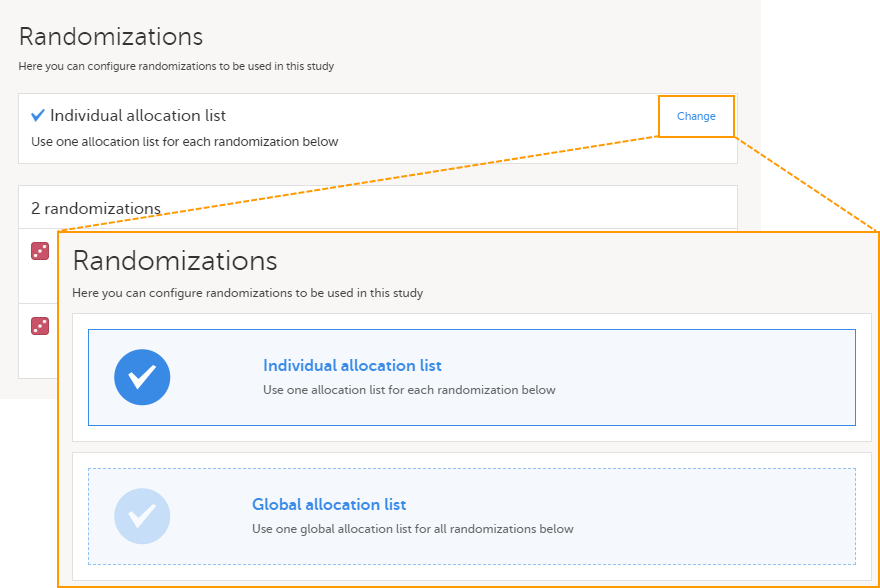
单独的分配列表
每个随机列表都有单独的分配列表,所以每个随机都需上传分配列表。
下载分配列表的模板
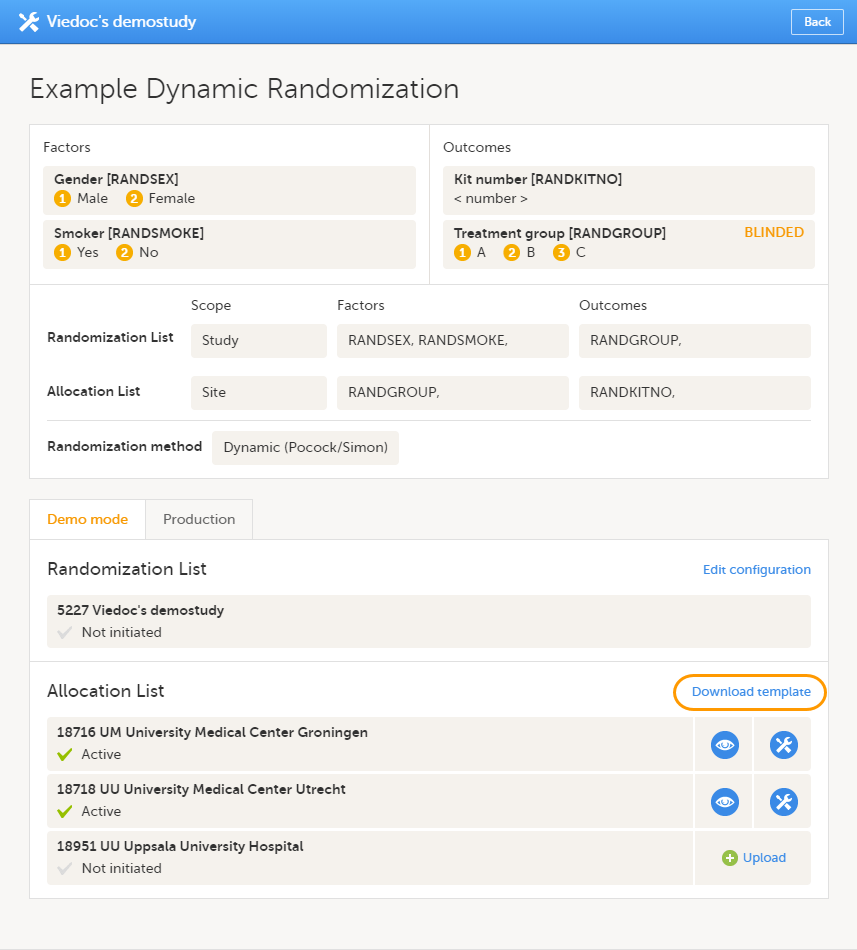
上传分配列表
若您想要上传分配列表,请遵循以下步骤。
| 1 | 点击上传。 |
| 2 | 选择包含分配项的文件点击打开。文件就能上传。 |
查看分配列表
查看分配列表的方式和查看随机列表的方式相似,请查看查看随机列表。
编辑分配列表
若您想要编辑一个生效的分配列表,请遵循以下步骤。
| 1 | 单击您要编辑的分配列表旁边的工具箱图标。
|
|
| 2 |
编辑分配列表,您有以下两个选项:
|
|
| 3 |
选择包含分配项的文件点击打开。 文件就能上传。 |
查看随机列表
当随机列表上传完成后,随机的状态就会从Not initiated变为Active。
从那时起,您可点击显示来查看并下载随机列表。
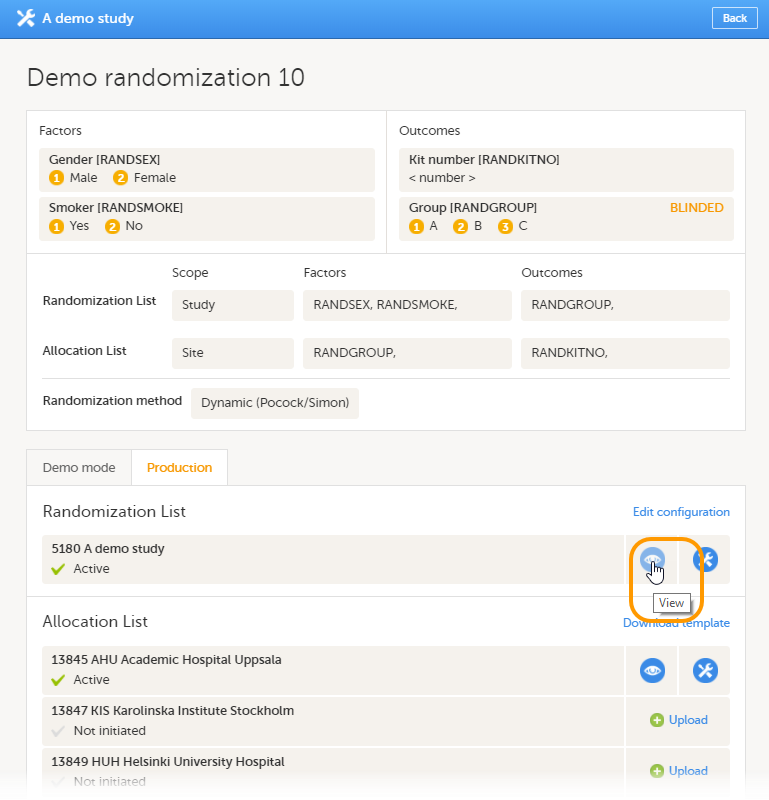
重启一个动态随机
如果要重新启动动态随机化,请单击随机列表旁的工具箱图标,然后选择重启。
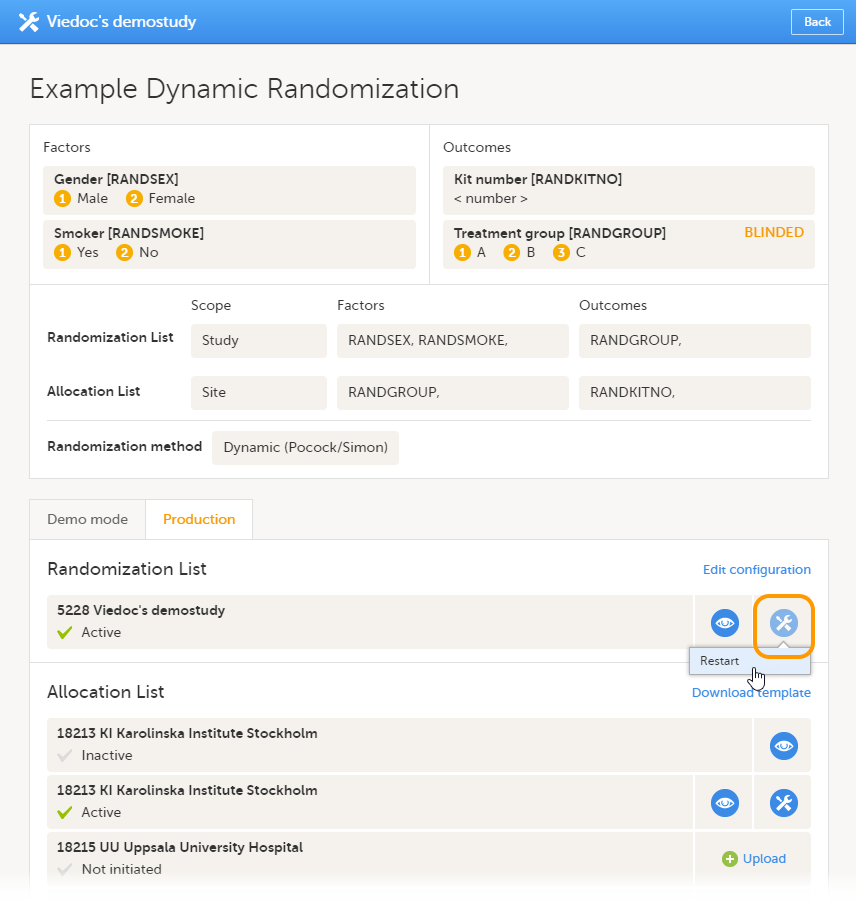
编辑一个动态随机的配置
如果要编辑正在进行的Pocock和Simon动态随机化的配置,请单击编辑设置。
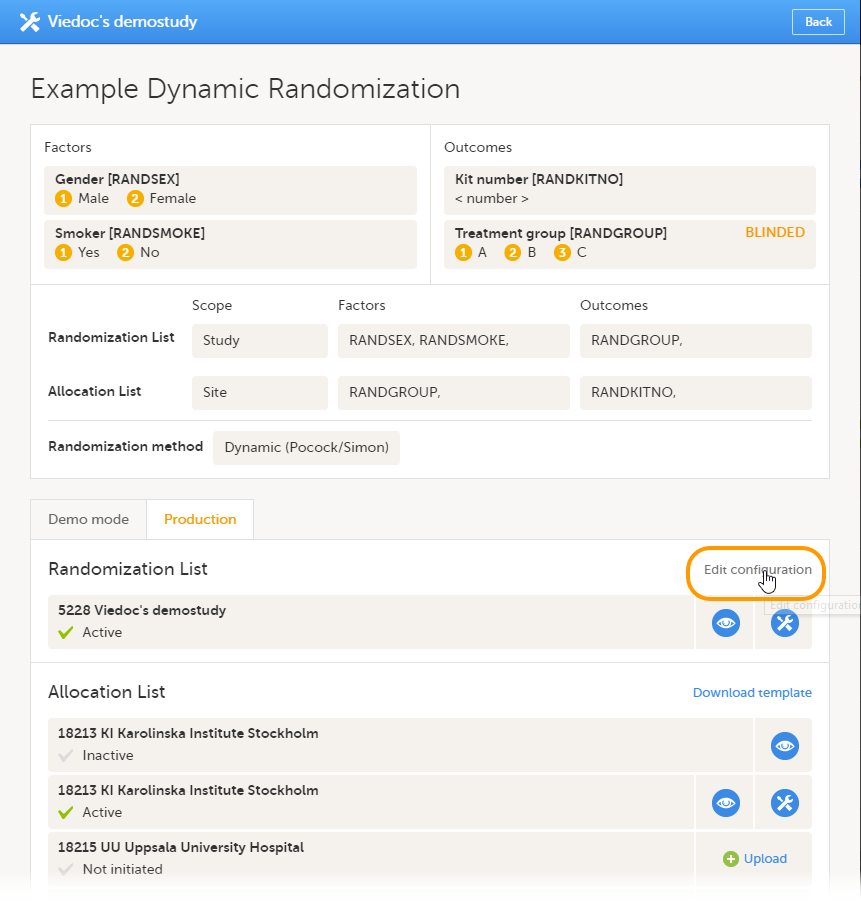
您可以在随机化期间的任何时间编辑随机化配置。